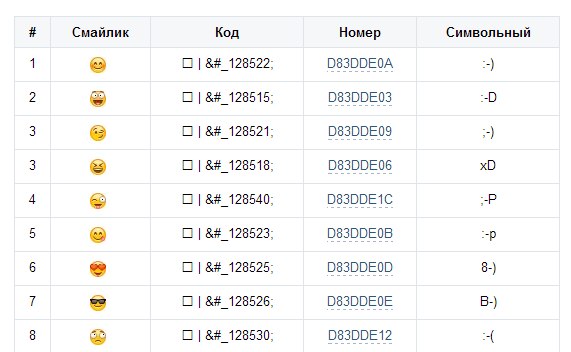Как скрыть лицо на фотографии на iPhone
Каждый из нас хотя бы раз пробовал сделать фотографию в каком-нибудь людном месте. И ладно, если из-за постоянного движения задний план на снимке просто смазывается. Такой эффект может, наоборот, добавить шарма. Очень часто камера фиксирует еще и недовольные лица прохожих, из-за которых фотографию совсем не хочется выкладывать в социальные сети или кому-то отправлять. Но это очень легко можно исправить. Встроенное приложение “Фото” на Айфоне и Айпаде позволяет в два счета спрятать ненужную часть снимка.
На любой фотографии можно легко скрыть ее часть.
❗️ЕЩЕ БОЛЬШЕ СТАТЕЙ ОБ APPLE ИЩИТЕ В НАШЕМ ДЗЕНЕ СОВЕРШЕННО БЕСПЛАТНО
А если вам не хочется по какой-то причине использовать стандартную галерею или просто снимок сразу сделан через мессенджер, то можно отредактировать его прямо там. В этом материале рассказываем, как скрыть лицо на фотографии прямо с Айфона.
Как замазать лицо на Айфоне
Вообще я никому не советую фотографировать что-либо более-менее серьезное через камеры, встроенные в мессенджеры. Просто из-за того, что снимок изначально очень сильно проигрывает в качестве тому, что можно получить через стандартное приложение. Времени сделать фото и отправить его в условный Телеграм много не занимает, а вот четкости точно добавляет. Поэтому я советую замазывать лицо на картинках через стандартное приложение “Фото”. Ну а какой способ самый простой? Правильно, закрыть его близкой по цвету геометрической фигурой или смайликом. Делается это так:
Просто из-за того, что снимок изначально очень сильно проигрывает в качестве тому, что можно получить через стандартное приложение. Времени сделать фото и отправить его в условный Телеграм много не занимает, а вот четкости точно добавляет. Поэтому я советую замазывать лицо на картинках через стандартное приложение “Фото”. Ну а какой способ самый простой? Правильно, закрыть его близкой по цвету геометрической фигурой или смайликом. Делается это так:
- Откройте приложение “Фото” и найдите фотографию, на которой хотите скрыть чье-либо лицо.
- В правом верхнем углу нажмите кнопку “Править”.
- Сразу же переключитесь в режим рисования с помощью карандаша в правом верхнем углу.
- Можете зарисовать лицо карандашом или маркером, а можете нажать на “+” и выберете круг.
- Переключитесь на полную заливку и настройте цвет, близкий к фону, чтобы он не бросался в глаза.
 Я для этого использую пипетку как можно ближе к тому месту, где планирую разместить круг.
Я для этого использую пипетку как можно ближе к тому месту, где планирую разместить круг. - Если круг вам не нравится, то через “+” добавьте текстовое поле и пропишите туда любой эмодзи.
- Установите размер, который полностью закрывает лицо, и нажмите на кнопку “Готово” в правом верхнем углу.
В режиме разметки есть много инструментов для редактирования фото.
Для вставки смайлика выберите “Текст”.
Размер можно менять только в рамках бегунка. Свободное форматирование здесь не поддерживается.
❗️ПОДПИШИСЬ НА НАШ ЧАТИК В ТЕЛЕГРАМЕ. ТАМ ТЕБЕ ОТВЕТЯТ НА ЛЮБЫЕ ВОПРОСЫ
Эти два способа позволят без каких-либо лишних программ скрыть любую часть фотографии. Кстати, относится это не только к нежелательным лицам. Возможно, что на заднем плане видно какое-то неудачное отражение или что-то еще. Все можно закрыть вот так. Не обязательно для этого использовать круги. В некоторых ситуациях оптимально использовать прямоугольники. Не бойтесь экспериментировать с фигурами. Именно так вы подберете лучшую форму.
Как на фото закрыть лицо смайликом
Но не обязательно пользоваться только встроенными инструментами.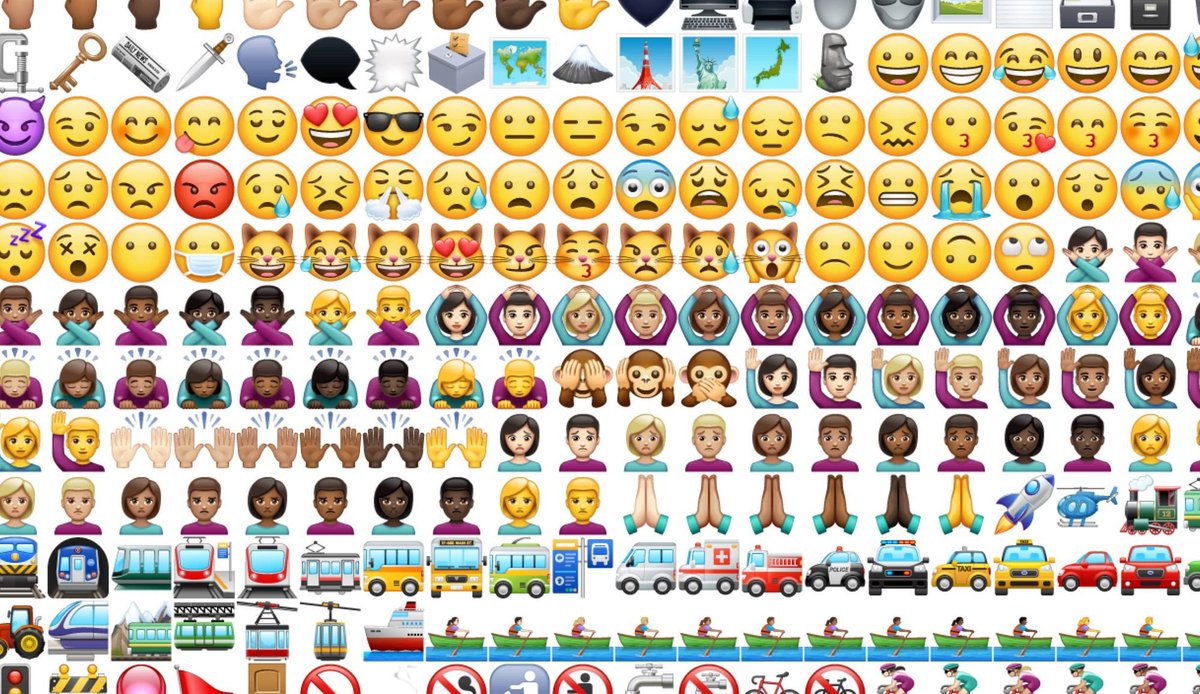 Большинство современных мессенджеров и социальных сетей тоже поддерживают такую возможность. Но вот, например, ВКонтакте для iPhone не позволяет полноценно редактировать фотографии и изображения. Вы можете добавить на них текст, но в строго отведенном месте и заданного размера. Или можете настроить насыщенность, но не можете просто нарисовать квадрат поверх картинки. Самое смешное, что это все доступно на Андроиде. Причем для вставки в фото можно даже использовать стикеры. Как-то даже удивительно, что iOS версии недодали возможностей. Но зато замазать часть фотографии можно в Телеграме. Делается это так:
Большинство современных мессенджеров и социальных сетей тоже поддерживают такую возможность. Но вот, например, ВКонтакте для iPhone не позволяет полноценно редактировать фотографии и изображения. Вы можете добавить на них текст, но в строго отведенном месте и заданного размера. Или можете настроить насыщенность, но не можете просто нарисовать квадрат поверх картинки. Самое смешное, что это все доступно на Андроиде. Причем для вставки в фото можно даже использовать стикеры. Как-то даже удивительно, что iOS версии недодали возможностей. Но зато замазать часть фотографии можно в Телеграме. Делается это так:
Обратите внимание, что Телеграм позволяет свободно масштабировать, вращать и перемещать стикеры и смайлики. Используйте для этого два пальца и стандартное сведение и разведение. Так вы сможете разместить их, как надо именно вам, а не как решила автоматика.
Чем можно закрыть лицо на фото
Самое интересное, что в Ватсапе доступны практически все такие же настройки. Хоть в чем-то самый популярный мессенджер в мире не отстает от своего прямого конкурента. Чтобы скрыть лицо на фотографии в Ватсапе, необходимо сделать следующее:
Хоть в чем-то самый популярный мессенджер в мире не отстает от своего прямого конкурента. Чтобы скрыть лицо на фотографии в Ватсапе, необходимо сделать следующее:
❗️ПОДПИСЫВАЙСЯ НА ТЕЛЕГРАМ-КАНАЛ СУНДУК АЛИБАБЫ, ЧТОБЫ ПОКУПАТЬ ТОЛЬКО ЛУЧШИЕ ТОВАРЫ С АЛИЭКСПРЕСС
Для более удобного размещения их можно масштабировать и перемещать, как в Телеграме. Причем можно даже перевернуть стикер или смайлик вверх ногами. Как видите, вариантов, чтобы замазать лицо или какую-то часть на фотографии перед отправкой, много. Вам остается только выбрать самый удобный именно для вас. Не придется скачивать какие-то специальные приложения, смотреть рекламу и тратить свое время. Все делается через ставший уже привычным софт.
TelegramСоветы по работе с AppleФоторедакторы
Как добавить собственные эмодзи в Telegram? — Соцсети на vc.ru
Вчера Telegram представил новое обновление, которое произвело революцию в том, как «люди выражают свои мысли в сообщениях», — так писал Дуров. В реальности революции, вроде как, не произошло, а вот треша в сообщениях стало больше.
В реальности революции, вроде как, не произошло, а вот треша в сообщениях стало больше.
73 445 просмотров
Пакет эмодзи от команды Telegram
Но кого это волнует! Все, у кого есть Telegram Premium, побежали делать собственные наборы эмодзи по официальной документации: https://core.telegram.org/stickers — все вроде бы просто, да вот не всем понятно.
Поэтому в сегодняшнем материале на русском языке расскажу и наглядно покажу как сделать свой набор статичных эмодзи.
Для использования кастомных эмодзи нужна подписка Telegram Premium. Набор эмодзи из примера доступен по ссылке
Для начала рассмотрим процесс на стороне Telegram, а уже после будет пару примеров, где их можно сделать. Для начала запускаем бота @Stickers командой:
/start
Получаем краткую справку по командам бота, но не видим тут команды для загрузки собственных эмодзи. Похоже фичу завезли, а обновить автоматические фразы забыли.
Не отображается нужная нам команда 🙁
Но мы не переживаем и кидаем боту следующую команду:
/newemojipack
Перед нами появляется выбор трех типов эмодзи: анимированные, в формате видео и статичные. Выбираете необходимый, но в данном материале мы рассмотрим именно статичные — их проще реализовать.
После выбора типа эмодзи необходимо придумать название пакету эмодзи. Можно на русском, английском или даже добавить никнейм — оно будет отображаться при добавлении другими пользователями.
Даем название и дальше бот предлагает загрузить сами стикеры.
В случае со статичными стикерами требований не так много:
- Разрешение картинки 100 x 100 пикселей;
- Формат .PNG или .WEBP
- Прозрачный фон, если стикеры у вас не как в Одноклассниках
И на этом все. Требования для анимированных и видео эмодзи будут в следующей (более подробной) инструкции. Или можно самостоятельно изучить их тут. Если вдруг возник вопрос по поводу DPI картинки, то можете выставить 72 — этого будет достаточно.
Или можно самостоятельно изучить их тут. Если вдруг возник вопрос по поводу DPI картинки, то можете выставить 72 — этого будет достаточно.
Умельцы перенесли стикеры из Одноклассников в Telegram.
Для примера я подготовил все вариации логотипа бренда Republic of Gamers и подогнал его под требования Telegram. Далее экспортировал и загрузил.
Кидать будущие картинки эмодзи следует без сжатия, иначе бот их не примет.
После выбора названия сразу отправляем первый стикер в виде файла, присваиваем ему ассоциацию в виде любого эмодзи и все. Картинка добавлена в качестве эмодзи. Можно добавлять следующие — нужно всего лишь кинуть новую картинку.
На самом деле получается простой алгоритм действий, который способны осилить практически все:
- Запустить бота командой /start
- Следом отправить ему команду /newemojipack
- Выбрать один из трех типов эмодзи
- Дать паку название
- Загружать по одному стикеру в пак и присваивать ему соответствующий обычный эмодзи
- После загрузки отправить команду /publish , чтобы продолжить
- Далее можно загрузить собственную иконку паку или пропустить этот шаг командой /skip — тогда в качестве иконки будет использован первый эмодзи из набора
- И напоследок нужно создать публичную ссылку, чтобы вы могли делаться своими эмодзи с друзьями.
 Тут все зависит уже от вашей фантазии
Тут все зависит уже от вашей фантазии
После команды /publish вы можете загрузить кастомную иконку пака эмодзи и выбрать «никнейм» для эмодзи.
Посмотреть мини-пак из этого материала можно по ссылке, а напоследок кратко скажу, где можно сделать эмодзи.
На самом деле для статичных стикеров подойдет любой графический редактор, будь то на смартфоне или компьютере. Я делал в Adobe Photoshop, но вы можете использовать и другую программу. Тут стоит проявить немножко самостоятельности в погуглить графические редакторы, если вы еще никогда не работали в них.
Надеюсь, теперь всем точно понятно, как сделать свой пакет эмодзи и проблем не возникнет. А вот если появятся вопросы, то можете задавать их в комментариях, по возможности отвечу и помогу, если вдруг что 🙂
Movie Maker — видеоредактор для Windows
Наложение фото
Наложение фото — это инструмент для добавления фото/смайлика поверх фото/видео.
Чтобы открыть инструмент,
- Выберите фото/видеоклип
- На панели инструментов клипа выберите Дополнительные инструменты → Наложение фотографий
Добавить смайлик
- Нажмите на Добавить смайлик
- Выберите один из наших встроенных смайликов
Добавить фото
- Нажмите на Добавить фото
- Выберите файл на своем устройстве
Наконечники: Можно добавить несколько фотографий/смайликов.
Изменить смайлик
- Выберите смайлик, который нужно изменить
- Нажмите на значок смайлика рядом с именем
- Выберите один из наших встроенных смайликов
Сменить фото
- Выберите фотографию, которую нужно изменить
- Нажмите на иконку с фотографией рядом с именем
- Выберите новый файл фотографии
Изменить размер фото/смайла
- Выберите фото/смайлик
- Перетащите ползунок размера фотографии, чтобы изменить размер
Изменить положение фото/смайла
- Выберите фото/смайлик
- Перетащите фото/смайлик на новое место в области предварительного просмотра.

Изменить время появления фото/смайла
- Для фотографий
- Выберите фото/смайлик
- Перетащите начало, конец или область между временной шкалой фотографий (синяя полоса), чтобы указать время появления фотографии/смайлика.
- Для видео
- Выберите фото/смайлик
- Перетащите начало, конец или область между временной шкалой фотографий (синяя полоса), чтобы указать время появления фотографии/смайлика.
- Для большей точности при настройке начала или конца временной шкалы используйте кнопку Назад/Вперед , чтобы настроить их на один кадр назад/вперед.
Советы: Используйте ползунок Шкала времени , чтобы изменить шкалу времени временной шкалы видео, что поможет более точно изменить временную шкалу фотографий.
Как добавить эмодзи на картинку на Android?
Сваям Пракаш · 12 апреля 2023 г. · Технические советы
Наложение эмодзи на фотографии на мобильном устройстве Android. Вот простое руководство по добавлению смайликов на картинку на Android.
Из этого руководства вы узнаете, как поставить эмодзи на картинку на Android. Эмодзи или смайлики — это маленькие значки, которые выражают эмоции, идеи и концепции в цифровом общении. Мы видим широкое использование смайликов в социальных сетях и приложениях для обмена сообщениями. В основном они используются в неформальных беседах. Технологии совершенствуются с каждым днем, и теперь можно использовать смайлики на изображениях.
Обычно для забавного редактирования фотографий на них можно добавлять смайлики. Иногда, чтобы скрыть лица детей или женщин в социальных сетях для защиты конфиденциальности, вы можете поместить смайлики на изображение. Кроме того, вы можете добавлять смайлики к своим фотографиям, чтобы сделать изображение более значимым или выразить эмоции.
Реклама
Содержание страницы
Чтобы поставить смайлики на картинку на Android-устройстве, вы можете использовать различные способы. В этом руководстве рассказывается, как использовать приложение Google Фото для добавления смайликов к фотографиям. Кроме того, я покажу вам, как использовать приложение Instagram и другие сторонние приложения для вставки смайликов на любое изображение.
Используйте Google Фото для добавления эмодзи к изображению
На каждом телефоне Android вы найдете Google Фото в качестве собственного хранилища изображений. Вы можете добавить смайлики к любому изображению, используя встроенные инструменты редактирования Google Фото. Давайте проверим, как это сделать.
- Запустите Google Фото.
- Выберите изображение, которое хотите отредактировать.
- Нажмите на Редактировать > Разметка > выберите Текст .
- Когда появится клавиатура, коснитесь значка эмодзи на ней.

- Добавьте смайлики на свой выбор и измените их размер.
- Если вам нужно внести какие-либо другие изменения, например вставить какой-либо текст, сделайте это.
- Завершив редактирование, нажмите Готово , чтобы сохранить изображение.
Реклама
Использование Instagram для добавления эмодзи к изображению
Если вы активный пользователь социальных сетей, то Instagram должен быть одним из ваших приложений для обмена фотографиями. Чтобы сделать ваши изображения уникальными или преобразовать любое сообщение или эмоцию, вы можете использовать смайлики на своем изображении, прежде чем загружать его в Instagram. Это очень легко и быстро.
Предположим, вы хотите загрузить историю из Instagram и вам нужно поместить эмодзи на фотографию, которой вы хотите поделиться. Вот как добавить к нему смайлики.
- Запустите Instagram на телефоне Android.
- Нажмите значок + и выберите История из вариантов.

- Добавьте изображение на свой выбор.
- Нажмите на значок элемента .
- В поле поиска введите «emoji», чтобы получить доступ к живым смайликам . Просто нажмите на любой смайлик, чтобы добавить его к своему изображению.
- В противном случае нажмите на значок Текст , чтобы открыть текстовый редактор. Оттуда вы можете добавить смайлики.
Реклама
- В противном случае коснитесь инструмента элемента .
- Нажмите на элемент эмодзи , чтобы выбрать и настроить эмодзи для изображения.
- Затем нажмите Ваша история , чтобы опубликовать историю Instagram для своих подписчиков.
Как пользователи Samsung могут размещать эмодзи на изображениях?
Если у вас телефон Samsung, вы можете использовать собственное приложение Галерея, чтобы вставлять смайлики в фотографии.
- Запустите приложение Галерея на телефоне Samsung.

- Выберите любое изображение , которое вы хотите отредактировать, и добавьте эмодзи из коллекции.
- Коснитесь значка карандаша на нижней панели изображения.
- В инструменте редактирования внизу нажмите на значок Emoji .
- Вы можете выбрать эмодзи на текстовой панели или использовать отдельный пакет эмодзи.
Единственная разница между смайликами на текстовой панели и набором смайликов на Samsung заключается в том, что последние могут быть изменены, когда вы помещаете их на любое изображение. Используйте то, что подходит вам лучше всего.
Добавление эмодзи к изображению в Android с помощью Canva
Canva — это популярный во всем мире инструмент, используемый профессиональными и непрофессиональными пользователями для оживления фотографий. Это онлайн-платформа, которую вы можете использовать бесплатно, чтобы добавить смайлики к своей картинке. Он широко используется на устройствах Android.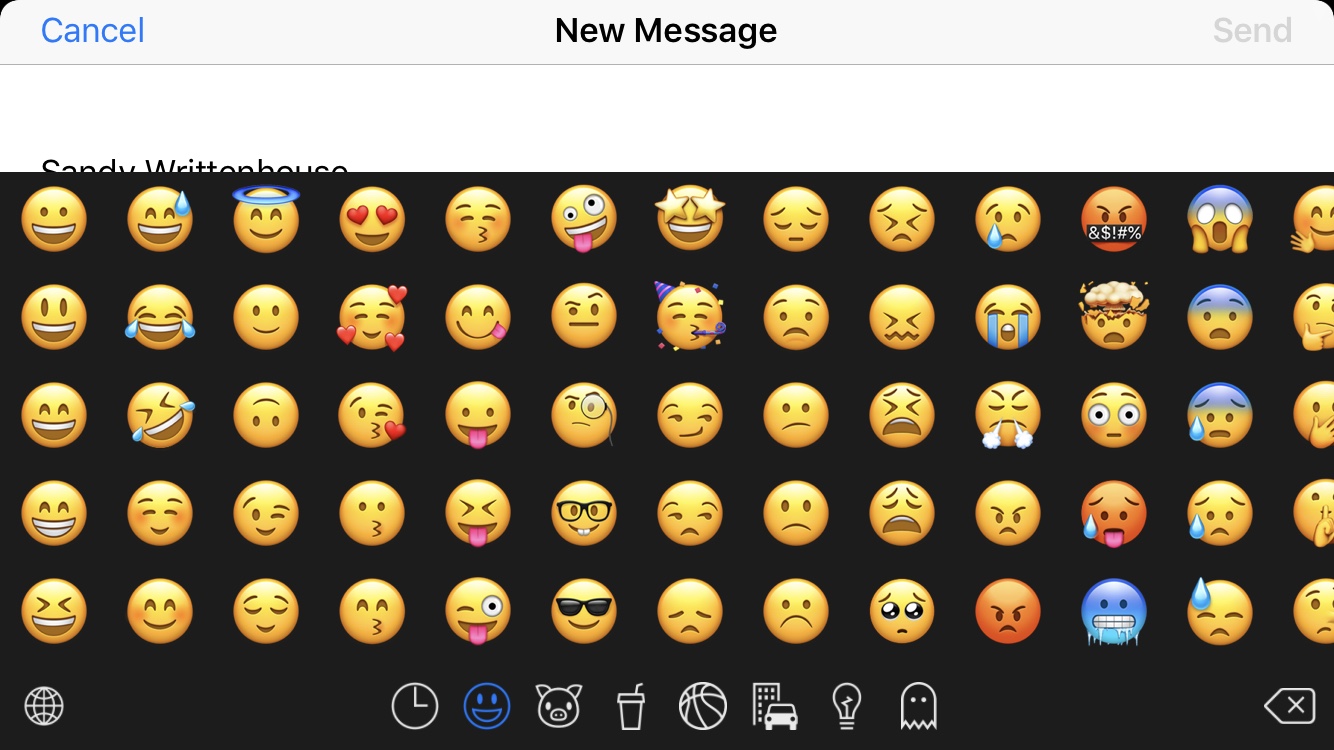
- Запустите canva.com в браузере телефона.
- Вы также можете установить Canva из Play Store и запустить приложение.
- Убедитесь, что вы вошли в свою учетную запись. [ регистрация/вход на Canva бесплатны ]
- Коснитесь значка + в центре нижней части главной страницы, чтобы начать новое редактирование.
- Выберите тип изображения, которое вы создадите, и на какую платформу вы его загрузите. Давайте выберем формат «Instagram post» для этого руководства. Общая рамка вашего изображения будет иметь соответствующую форму.
- Появится пустой холст, а внизу появятся несколько опций. Выберите Загрузок .
- Затем загрузите фотографию , на которую вы хотите добавить эмодзи.

- После того, как изображение загружено на холст, отрегулируйте его или внесите необходимые изменения текста, если требуется добавить текст. В противном случае пусть так и остается.
- На панели инструментов редактирования внизу выберите Elements .
- В элементах поиска введите emoji.
- На вкладке Графика вы увидите множество бесплатных эмодзи. Нажмите на Просмотреть все , чтобы просмотреть коллекцию.
- Нажмите на любой смайлик, чтобы выбрать его и использовать на своем изображении.
- Когда эмодзи окажется на холсте изображения, вы можете изменить его размер и переместить в соответствии с вашими требованиями.
Advertisement
- После того, как вы закончите редактирование изображения и поместите на него смайлики, коснитесь значка загрузки в правом верхнем углу, чтобы сохранить изображение в приложении «Галерея» вашего телефона.
Обратите внимание, что в коллекции эмодзи есть несколько эмодзи, которые вы не можете использовать, если вы не являетесь премиум-пользователем Canva.

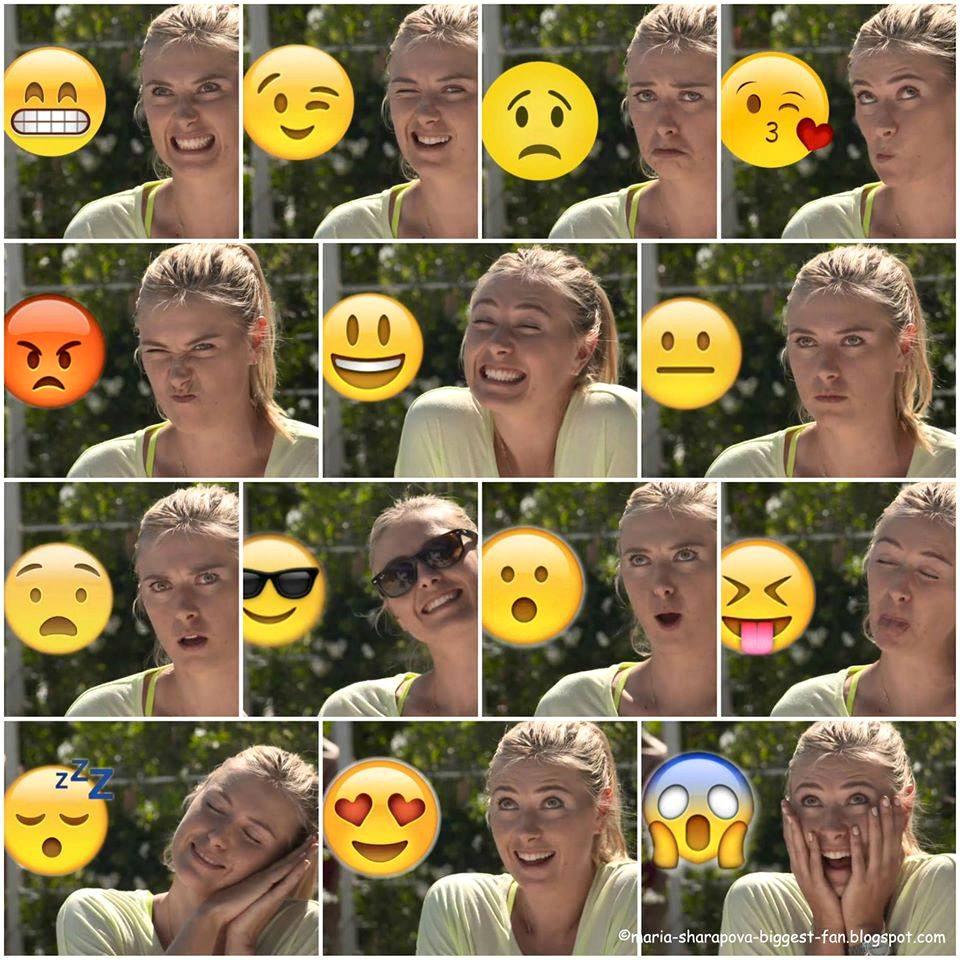 Я для этого использую пипетку как можно ближе к тому месту, где планирую разместить круг.
Я для этого использую пипетку как можно ближе к тому месту, где планирую разместить круг. Тут все зависит уже от вашей фантазии
Тут все зависит уже от вашей фантазии